Pokud používáte Lenovo Vibe C několik měsíců, určitě máte preference. Skutečně se často stává, že jste nainstalovali dvě aplikace pro stejný nástroj. To je obecně případ, pokud má váš mobilní telefon kromě Androidu nainstalovaný také softwarový překryv. To platí zejména pro e -maily nebo webový prohlížeč! Procházíme tuto příručku se zájmem o internetovou část a za tímto účelem objevte jak změnit výchozí prohlížeč ve vašem Lenovo Vibe C?
V této souvislosti vám nejprve vysvětlíme, jaký má potom smysl změnit webový prohlížeč na mobilním telefonu jak změnit webový prohlížeč ve vašem Lenovo Vibe C , a nakonec výběr nejlepších alternativních webových prohlížečů vybraných naší redakcí.
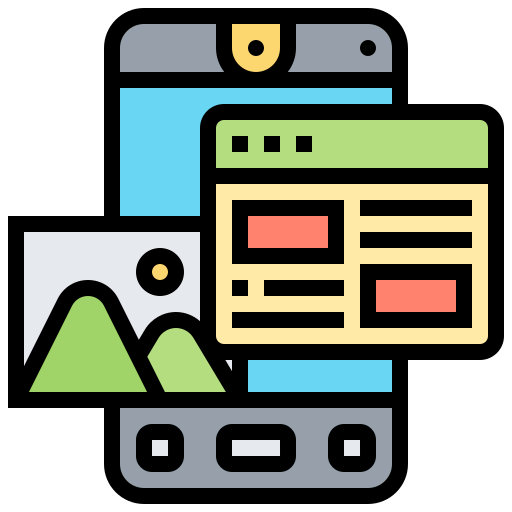
Proč může být relevantní změnit výchozí webový prohlížeč na Lenovo Vibe C?
Před objevením postupu definování jiného než výchozího webového prohlížeče ve vašem Lenovo Vibe C se nejprve podíváme na hodnotu této manipulace. Ve skutečnosti, pokud o tom nevíte víc, všechny internetové prohlížeče vám mohou připadat stejné. A abych pravdu řekl, máte úplnou pravdu, všechny dokážou vykonávat téměř stejné funkce a samozřejmě i prohlížet internetové stránky. To znamená, že v závislosti na prohlížeči, jako je Firefox, Chrome, Ecosia, Brave, najdete různé funkce, některé budou integrovat blokátory reklam , někteří jdou zaručit anonymitu procházení , bude rychlejší ... Vzhledem k tomu, že výchozí prohlížeč je ten, který se otevře při každém otevření webové stránky z aplikace, je důležité jej změnit, aby měl stejný zážitek, když jste v klasické navigaci.
Jak změnit výchozí webový prohlížeč na Lenovo Vibe C?
Začneme nyní praktickou částí tohoto článku, uvidíme jak nastavit další výchozí prohlížeč na vašem Lenovo Vibe C? Tento proces je velmi jednoduchý a zvládnete to několika kliknutími. Není třeba, aby to rootovalo váš Lenovo Vibe C, ani žádné speciální znalosti nových technologií! Buďte tedy ujištěni. Doporučujeme proto dodržovat následující pokyny:
- Stáhněte a nainstalujte, pokud jste tak ještě neučinili, prohlížeč, který chcete ve svém Lenovo Vibe C nastavit jako výchozí
- Přejít na Parametry »Z mobilního telefonu
- Klikněte na nabídku » Aplikace »
- Nyní stiskněte 3 malé svislé body v pravém horním rohu obrazovky
- Pak v Výchozí aplikace »Stačí stisknout» navigátor »A v seznamu klikněte na aplikaci, kterou chcete nastavit jako výchozí
Jaké jsou nejlepší alternativní webové prohlížeče pro Lenovo Vibe C?
Poté, co jste objevili proces změny výchozího prohlížeče vašeho Lenovo Vibe C, vám nyní ukážeme malý výběr nejlepší internetové prohlížeče pro Lenovo Vibe C. Protože většina lidí je spokojená s Google Chrome nebo jejich výchozím prohlížečem, dávalo nám smysl představit vám některé aplikace, které stojí za to vyzkoušet a které si vás určitě získají svou funkčností a etikou. Pokud chcete změnit aplikaci pro zasílání zpráv na svém Lenovo Vibe C, neváhejte se podívat na náš článek!
Statečný webový prohlížeč pro Lenovo Vibe C, vaše soukromí zaručeno bez obětování rychlosti
První z alternativních prohlížečů, které jsme vám chtěli ukázat pro váš Lenovo Vibe C a které zná jen málo uživatelů Androidu, je prohlížeč Statečný . Tento prohlížeč se stává jedním z nejpoužívanějších prohlížečů a má pro vás několik skvělých výhod. On je velmi rychlý, téměř stejně rychlý jako Google Chrome , navíc respektuje vaše soukromí do včetně blokování reklam. Podle nás velmi dobrá volba.
Prohlížeč Ecosia pro Lenovo Vibe C, procházejte internet ekologicky
Ecosiaaaaaaa, určitě jste o tom už slyšeli, pokud máte rozvinuté ekologické svědomí, je to řešení, které se stále snaží najít své místo na počítači, ale již nějakou dobu je dostupné i pro Android. Můžete si jej tedy stáhnout a používat ve svém Lenovo Vibe C. Velká výhoda Ecosia , je to jeho důsledek pro ochranu životního prostředí a použití velké části zisku na projekty obnovy lesů. Kromě toho umísťuje vaše soukromí ve středu prohlížeče a budete těžit z úspěšné aplikace, trochu pomalejší než ostatní alternativy.
Prohlížeč Firefox pro Lenovo Vibe C, procházejte pod krytem
Abychom dokončili tuto příručku, poslední prohlížeč v našem výběru, poměrně známý počítačový program, prohlížeč Firefox Je to jako Brave velmi dobrá alternativa k Google Chrome. Zejména rychle a ohleduplně ke svému soukromému životu budete moci procházet s jistotou, aniž byste se museli starat o to, že vaše data skončí ve špatných rukou.
Pokud někdy chcete, aby se mnoho tutoriálů stalo králem Lenovo Vibe C, zveme vás k procházení dalších tutoriálů v kategorii: Lenovo Vibe C.
